 捷顺科技C系列标准化升级工程培训文档1.docx
捷顺科技C系列标准化升级工程培训文档1.docx
- 文档编号:23400635
- 上传时间:2023-05-16
- 格式:DOCX
- 页数:33
- 大小:3.54MB
捷顺科技C系列标准化升级工程培训文档1.docx
《捷顺科技C系列标准化升级工程培训文档1.docx》由会员分享,可在线阅读,更多相关《捷顺科技C系列标准化升级工程培训文档1.docx(33页珍藏版)》请在冰豆网上搜索。
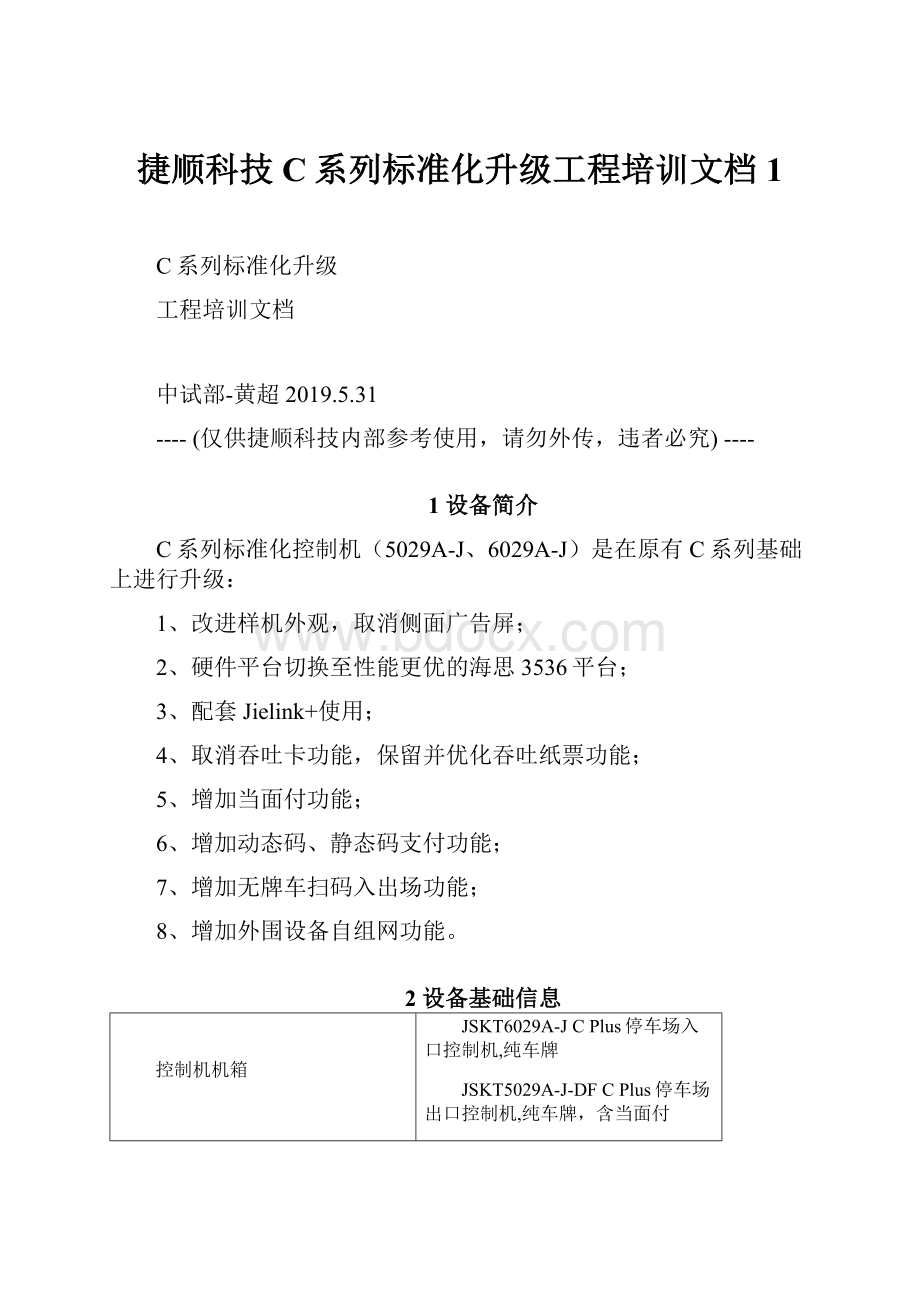
捷顺科技C系列标准化升级工程培训文档1
C系列标准化升级
工程培训文档
中试部-黄超2019.5.31
----(仅供捷顺科技内部参考使用,请勿外传,违者必究)----
1设备简介
C系列标准化控制机(5029A-J、6029A-J)是在原有C系列基础上进行升级:
1、改进样机外观,取消侧面广告屏;
2、硬件平台切换至性能更优的海思3536平台;
3、配套Jielink+使用;
4、取消吞吐卡功能,保留并优化吞吐纸票功能;
5、增加当面付功能;
6、增加动态码、静态码支付功能;
7、增加无牌车扫码入出场功能;
8、增加外围设备自组网功能。
2设备基础信息
控制机机箱
JSKT6029A-JCPlus停车场入口控制机,纯车牌
JSKT5029A-J-DFCPlus停车场出口控制机,纯车牌,含当面付
JSKT6029A-J-ZPCPlus停车场入口控制机,车牌+纸票
JSKT5029A-J-ZP-DFCPlus停车场出口控制机,车牌+纸票+当面付
主控板程序
JSTC2501V1.0.0I-CloudC系列停车场控制器目标文件
主控板型号
JSTC2501.03.012019.02.14
配套软件
JSOCT2016V2.2.0JieLink+智能终端操作平台安装包
JSMC1102V2.2.0智行车场盒子安装包
IP道闸/
IO道闸
JSDZ0208.03.01V1.4智能道闸主控板目标文件
JSDZ0209-01.03.01V1.0.0捷然道闸主控板目标文件
1180B显示屏
JSPJ1180B-IPV1.1.0网络LED显示屏目标文件
3设备结构图
3.1外部结构
JSKT5029A-J-ZP-DF正面面板图JSKT6029A-J-ZP正面面板图
3.2内部结构
CPlus主板正面
CPlus主板背面
CPlus控制机采用ESAM卡芯片代替以前的PSAM卡,ESAM卡在出场时已经焊接好。
PSAM卡兼容支持,所以PSAM卡槽保留。
C升级控制机支持IO双道闸,注意IO道闸A有设备状态,IO道闸B无法获取设备状态。
4软硬件调试步骤
4.1主板调试步骤
4.1.1设备接线检查
CPlus控制机支持自组网,所以布网线时需注意所有子设备网线需连接到控制机主板。
其中,主板上标有masternet的网口为主网口,连接交换机;其余7个网口为子网口,连接子设备。
设备接线正确后进行上电启动。
4.1.2硬件恢复出厂设置
长按恢复出厂设置按钮,恢复出厂设置成功后,设备接有喇叭,会语音播报设备MAC地址三遍,主屏上也会显示“设备未初始化”及MAC地址等;恢复出厂设置成功后,设备IP变成192.168.0.1。
4.2上位机软件调试
4.2.1设备关联
此处重点介绍通过盒子端搜索设备并注册到中心,进行操作前请确认控制机与子设备接线正常,所有设备上电启动正常。
在盒子端搜索添加设备前,请确认Jielink中心已安装完成,服务运行正常。
1.在岗亭收费盒子菜单-设置向导,设置盒子网络信息,连接中心服务。
在设备关联界面,点击<搜索设备>,选择要添加的C系列停车场控制器设备,点击<修改入库>,修改设备名称、管理机IP、IP地址等信息,点击<全部应用>则关联成功。
2.完成设置后,系统会提示重启,选择<确定>后盒子会重新启动。
重新启动后可以使用中心配置的操作员账号和密码登录。
说明:
1.CPlus控制机设备搜索添加完成后盒子只显示一路视频画面,需要分配IP池后再手动分配监控画面。
2.修改设备管理机IP或IP地址时,设备会重新启动。
3.增加设备时,可点击<修改入库>,再编辑设备信息;也可以选中设备并点击<增加设备>,在盒子关联设备列表里选中设备,右键修改设备信息。
4.编辑或修改设备信息时,如果只需要修改设备名称,可直接点击<修改名称>。
5.完成设置向导所有配置后,可勾选“下次启动时再次运行设置向导”;不勾选,下次启动则直接进入盒子的主界面。
6.完成设置后,可进入【菜单】->【设置向导】重新对系统进行设置。
4.2.2基本信息
1.JieLink+智能终端操作平台搭建完成后,在客户端电脑打开IE浏览器输入:
IP地址:
8090,IP地址为中心服务(JsstJieLinkSmartCenter)所在电脑的IP地址,输入用户名、密码登录平台。
首次登录,默认用户名9999,密码123456;登录之后进入运维设置向导。
2.运维向导分七项快速步骤,单击下一步可进入向导化系统配置。
单击取消按钮,返回登录界面。
3.基本信息,配置项目基本信息,保存设置;
4.2.3设备管理
1.搜索设备,【基本信息】–>【下一步】–>【设备管理】,点击<搜索设备>。
如没有在盒子端搜索设备可在此处搜索盒子及控制机设备并设置盒子及控制机管理机IP。
2.设备入库,选中要添加的设备点击<入库>。
可批量选择设备入库,但是入库后必须先配置智行车场盒子信息,再配置控制机信息。
3.基础设置,修改设备的名称、IP及管理机IP。
智行车场盒子管理机IP应选择中心服务IP地址;
控制机的管理机IP为管理它的智行车场盒子IP;
其中,修改C系列停车场控制器的管理机IP前应先设置IP池。
4.IP池,可查询、新增、删除、释放IP池的IP。
说明:
1.搜索设备时,应保证中心与设备在同一个局域网(UDP广播包能通)内,否则无法搜到设备。
2.C系列停车场控制器接网络LED显示屏、智能道闸时通过IP池分配子设备IP。
3.如已通过盒子端搜索添加设备,则中心不用再搜索设备。
4.2.4设备参数配置
设备参数配置,【设备管理】–>【下一步】–>【设备参数配置】,在设备树中选择要设置参数的设备,设置控制机的出入口类型及开闸方式等参数。
所有参数都设置完成后,点击<参数保存>。
说明:
1.入口控制机需要取纸票时,需要在高级参数-卡机纸票配置-凭证设备类型设置对应的打印机类型,需要根据控制机实际安装的打印机选择KR403或X56打印机。
2.出口控制机需要吞纸票时,需要在高级参数-卡机纸票配置-凭证设备类型设置成出口扫描枪。
3.地感有车取票:
取纸票时必须压地感,否则无法取票。
4.道闸关到位取票:
取纸票时道闸必须处于关到位状态,否则无法取票。
5.视频有车取票:
暂时不支持。
4.2.5业务经营规则
【设备配置】–>【下一步】–>【车场系统】可以进行车场系统、公共参数设置。
4.2.5.1车场系统配置
1.通行规则设置,【车场系统】–>【通行规则】界面。
根据需要配置固定套餐出入模式、临时套餐出入模式、车牌对比规则等,配置完成点击<保存>。
2.收费规则设置,【车场系统】–>【收费规则管理】界面。
(1)临时车收费规则:
选择所属城市、停车场类型、区域;根据不同套餐类型分别选择车型、车位。
若现场使用默认收费标准参数值时,点击<保存收费标准设置>。
若默认收费标准参数值不符合现场收费价格时,可点击<设置收费参数>进行配置。
所有套餐类型配置完后再点击<保存收费标准设置>。
(2)固定车收费规则:
可修改月结日,根据需要新增固定车收费标准。
若设置为0则表示不启用月结日,此时延期费用可根据用户需要自行输入。
3.车位管理设置,进入【车位管理】界面,修改整体车场的总车位数及剩余车位数。
有小车场区域,则需新增小车场区域并设置车位数及剩余车位数。
系统未激活前,系统总车位数最大只能为10个,剩余车位数最大为5个,请在系统激活后再按现场情况设计车位数。
4.2.5.2公共参数配置
进入【公共参数设置】界面,中心安装完成后系统会自动将配置参数保存到该界面,输入NVR服务器参数,点击<保存设置>。
4.2.6操作员授权
1.【业务经营规则】–>【下一步】,进入【角色管理】界面,根据需要新增角色并关联对应的权限。
2.进入【操作员管理】界面,新增操作员,设置密码并分配角色。
4.2.7认证与联云
进行整个系统激活认证:
输入项目编号和软件序列号后在线激活。
现场一键联云前,需要使用捷服务APP采集项目信息,否则后续二维码短地址无法下发。
说明:
1.项目编号和软件序列号还可通过运维小助手APP扫描设备主板或机箱铭牌的DNA码获取。
2.在系统激活之前请先将设备都添加到系统中并完成设备配置,再进行激活。
3.若系统激活失败,请检查项目编号和软件序列号是否输入正确;若信息输入正确还不能激活系统请联系运维人员。
4.2.8工程交付
查看系统拓扑图对应设备是否正确完整,操作员及其权限是否对应,车场信息是否正确。
5新功能调试
5.1当面付
系统激活及联云后,需联系线上运维人员,在云平台后台管理系统下发前端调用接口秘钥,否则无法获取平台配置信息。
接口秘钥下发成功后,在Jielink【运维中心】->【系统设置】->【其他辅助】界面,点击获取平台配置信息,查看当面付功能是否已启用,如未启用请及时联系运维同事进行配置,配置完成后再次获取平台配置信息并保存。
同时还需要勾选启用云支付,如不启用云支付则无法进行当面付。
说明:
1.当面付功能支持微信付款码和支付宝付款码,其他付款码比如QQ钱包等不支持。
2.使用当面付时需要配合地感使用,在出口云支付等待的情况下当面付才会直接开闸放行。
3.C标准化控制机当面付扫码距离20-80cm米左右,具体以上市通告为准。
4.C标准化控制机当面付扫描枪指示灯显示红灯常亮,当车辆出场需要缴费,扫到付款码时变成绿色。
5.在确定开闸情况下,出口未压地感,使用控制机当面付成功后再点击“车辆返场”或“确定开闸”,则已当面付的金额会退款到手机账户,所以点击确定开闸时必须确认收取了现金。
5.2无牌车扫码通行
C标准化控制机无牌车二维码使用短地址二维码。
短码地址主要包含域名、出入口标志、项目编号和设备机号,例如:
:
C标准化控制机无牌车扫码需要完成以下配置:
1、在Jielink【运维中心】->【系统设置】->【其他辅助】界面,无牌车方案选择动态二维码并保存;
2、确认中心已联云,设备已上传到云端,并使用捷服务APP采集了项目信息;
3、联系运维人员,在捷服务系统手动下发短码,下发完成后在运维中心-设备管理-控制机基础设置界面可以查看到二维码链接和机号,点击一键保存将二维码地址下发到控制机,当跨网段一键保存失败时可以通过保存控制机参数将二维码地址保存到控制机。
4、无牌车压地感扫码通行,使用短码只支持微信扫码,且每一个微信扫码通行会生成一个固定的无XXXX的车牌。
下次再次入场生成的还是相同的车牌。
说明:
1.C标准化控制机无牌车扫码只支持短码,所以在Jielink中心设置无牌车方案时必选选择动态二维码,选择静态二维码无牌车无法扫码通行。
2.C标准化控制机也可以张贴对应的静态二维码,静态二维码链接即为捷服务下发的二维码链接。
3.联系运维下发短码,运维反馈无法下发时请排查控制机是否上传到云端、是否已使用捷服务APP采集项目信息。
4.无牌车压地感扫码后无法通行时,先查看二维码链接是否正确,如不正确请在Jielink端保存控制机参数将短码下发给控制机。
5.3无牌车纸票通行
现场配C标准化控制机不联云时,无牌车纸票通行,纸票二维码使用默认链接地址,此时没有云支付,不支持扫纸票二维码缴费,只能出口吞票使用现金缴费。
现场配C标准化控制机联云时,无牌车纸票通行,纸票二维码使用短码链接地址,此时车主可以选择场内扫纸票上的二维码缴费、中央缴费点扫纸票缴费或出口吞纸票缴费。
短码链接地址与无牌车扫码短地址相同,获取方法参考5.2无牌车扫码通行;
C标准化控制机无牌车纸票通行需要完成以下配置:
1、在Jielink【运维中心】->【系统设置】->【其他辅助】界面,无牌车方案选择纸票并保存。
2、在Jielink【运维中心】->【设备配置】->控制机高级参数设置界面,进行卡机纸票配置并保存,入口取票机选择X56打印机或KR403打印机,根据控制机实际安装打印机型号选择;出口吞票选择出口扫描枪;并根据现场需要配置开启地感有车取票、道闸关到位取票。
3、联系运维人员,在捷服务系统手动下发短码,下发完成后在控制机设备配置界面可以查看到二维码链接和机号;
4、在Jielink【运维中心】->【系统设置】->【纸票格式参数设置】界面,设置纸票格式并保存。
说明:
1.取纸票时会抓拍两张图片,一直压地感抓拍车辆的图片,一张取票时USB摄像头抓拍的人像图片。
2.取纸票时语音播报“系统禁止取票”,则排查无牌车方案是否选择正确;如播报“请检查打印机及配置”,则需要查看控制机相关参数是否正确、打印机接线是否正确。
3.取纸票时会有超时时间,如超时未取票需要重新取票;
4.出口吞票后缴费,支持扫控制机显示屏上的二维码缴费,当面付缴费,不支持扫贴的二维码缴费。
5.短码下发后,纸票格式必须保存,否则纸票二维码链接可能不会下发到控制机,扫纸票二维码无法缴费。
6.设备上传到云端,捷服务系统会根据上传的出入口类型下发短码,如现场修改控制机的出入口类型,捷服务暂时不支持重新下发新的短码,所以在一键联云前需要确认出入口类型配置正确。
如果确实下发后需要修改出入口类型,目前只能在数据库中修改短码链接。
7.出口吞票压地感,1分钟后会默认将纸票吞入控制机内部,所以暂不支持吞票后又退回纸票不离场的场景。
5.4岗亭扫纸票出场
无牌车入口取纸票,出口控制机不支持吞票时,可以在岗亭盒子接扫描枪扫纸票缴费出场。
岗亭盒子接扫描枪可以配置成只扫纸票,也可以配置成即扫纸票又扫付款码当面付使用。
扫描枪设置:
扫码设备类型:
只扫纸票时选择出口扫描枪;即扫纸票又扫付款码时选择纸票+支付多功能扫描枪。
串口号:
当使用USB转485时,需要安装驱动,串口号选择485盒的端口号;当使用扫描枪直连电脑串口时,串口号默认选择COM1。
波特率:
选择与所接扫描枪相同的波特率即可;如果扫描枪的波特率与下拉选项都不一样时需要修改扫描枪的波特率。
关联出入口:
只扫纸票时,此处需要选择对应的出口控制机,设置后无牌车纸票出场必须在此通道出场,所以同一个岗亭有多个出口时,必须标明对应的无牌车通道。
即扫纸票又扫付款码时,此处不需要配置,扫纸票后会弹框提示选择相应的放行通道。
扫描枪测试:
扫描枪配置选好,点击添加,会显示到已添加的扫码设备框,此时将鼠标移入扫描枪测试框,扫描二维码能显示扫描信息,则说明扫描枪配置已通;如扫描后无信息则说明扫秒枪不通,此时需要检查接线、串口、波特率等。
说明:
1.出口不吞票,在岗亭接扫描枪扫纸票出场应用,需要修改默认场景语音。
2.现场使用USB转485方式接扫描枪时需安装驱动,此时需进入Windows界面安装。
3.出口岗亭扫描枪异常时,支持输入纸票号手动放行出场,但必须输入完成纸票号。
4.岗亭盒子接扫描枪进行当面付时,不会判断地感状态。
5.只支持“霍尼韦尔1900”扫码枪。
扫描枪波特率可通过扫以下条码进行设置。
5.5中央收费盒子纸票缴费
无牌车取纸票入场,在场内中央收费点进行缴费。
中央收费盒子需要接扫描枪,并进行纸票扫码枪设置。
如不接扫码枪时可输入纸票号查询场内记录,进行缴费。
说明:
1.中央收费点接扫描枪,扫纸票后支持现金缴费,扫顾客显示屏上的二维码缴费,不支持扫描枪先扫纸票再扫付款码缴费。
2.输入纸票号查询场内记录,必须输入8位以上才能进行模糊查询。
5.6控制机WEB参数设置
通过浏览器输入控制机IP访问,可以查看控制机的版本信息、网络配置、设备管理及高级设置等,还可对控制机进行程序升级。
设备管理包括控制机绑定设备列表和搜索设备列表。
绑定设备列表:
主要显示该控制机已绑定的子设备,不管子设备是否在线。
其中,控制机给摄像机分配的内部真实IP为101.102.103.2和101.102.103.3,给IP道闸分配的真实IP为101.102.103.4和101.102.103.5,给网络LED屏分配的真实IP为101.102.103.6。
所以当控制机接的子设备超出后无法通讯。
NATIP为通过IP池给子设备分配的IP。
搜索设备列表:
主要显示实时搜索的子设备。
当不确认某个子设备是否在线时,可以通过该列表查看控制机能否搜索到。
高级配置主要进行同进同出共道配置,手动开闸记录上传识别图片,启用IO道闸,业务流程日志输出,不显示剩余车位,纸票长度配置等。
同进同出:
入口与出口共通道模式时启用,出入口控制机只接一个道闸。
对端IP是指与该控制机共道的另一个控制机IP。
过滤时间是过滤识别到尾牌的时间。
手动开闸记录上传识别图片:
启用时,三联按钮开闸时必须上传一个识别的车牌图片,如果三联按钮开闸前未识别车牌,则上传最近识别到的车牌;
业务流程日志输出:
输出车辆通行日志并上传到软件,当现场车辆通行异常时可启用,便于排查问题。
使用IO道闸:
当控制机接IO道闸时需要启用。
一进一出:
启用后,车辆入出都会请求上位机开闸。
JSIP日志保存:
当设备通讯不稳定,需排查原因时启用,便于研发人员查看问题。
不显示剩余车位:
启用后,入口控制机LCD屏和网络LED显示屏都不显示剩余车位。
启用军警车免费通行:
启用后,识别到军警车,控制机自动开闸放行,包括应急车辆。
启用蓝牙:
CPlus控制机暂时不支持,预留备用配置。
纸票长度设置:
当取纸票时,纸票露在控制机外部长度不够,不方便取票时可适当修改纸票长度。
每10个长度为1mm,设置前最大值40,则纸票前部加长4mm。
后设置最大值建议不超过30。
6Jielink+V2.2.0调试技巧
1、Jielink由V1.3.0升级到V2.2.0版本,中心与盒子都升级完成后,需要在设备配置-盒子参数读取界面点击同步盒子初始数据,才能将固定用户信息同步到盒子与控制机(ps由于V2.2.0版本固定套餐结构发生变化,升级完成后必须手动点击同步盒子初始数据,触发生成新数据并同步到盒子和控制机。
)
2、在运维中心-设备管理-区域设备配置界面添加新区域时,车场区域一定要选择所属车场,否则该区域无法关联车场控制机设备。
门禁区域则不需要选择所属车场;
3、盒子注册进中心后,需要在运维中心-设备管理-车场信息管理界面,关联车场与盒子关系。
由于JielinkV2.0版本以上支持多车场,所以必须配置车场与盒子的关联关系。
4、已发行的固定用户,如果需要增加一辆车实现多位多车功能,需要在财务中心-车场服务管理界面,查找到该用户的服务后进行变更,在变更界面增加车牌。
在用户管理界面编辑用户信息无法再增加车牌;
5、对固定用户服务车场服务进行终止时可选择立即注销或确认终止。
选择立即注销,则会彻底删除用户的服务。
选择确认终止,则会保留用户的服务当天有效,便于计算场内用户终止服务后跨天出场计算费用。
对于已过期的服务,选择确认终止,界面不会显示用户有服务,但数据库中会保存。
当用户开通月租A服务后想终止掉换成月租B服务,此时需要选择立即注销。
6、系统配置完成并激活成功,此时需要再保存一遍基本设置参数。
否则在对讲时,可能出现控制机能呼叫盒子,但盒子端呼叫控制机总是不通。
因为在快速向导中保存基本设备时系统未激活,此时项目编号为空,需要激活成功后再保存一遍才能下发到盒子。
7常见问题解决方法
7.1设备添加完成,盒子重启后只显示一个视频画面
1.先查看设备状态,确认控制机、摄像机都显示的是在线状态;
2.在识别器客户端查看,是否每个控制机都显示了视频画面;
3.添加IP池,给控制机分配子设备IP,分配完成后在盒子界面手动分配监控画面,分配完成,以后重启就按分配显示;
7.2控制机主板PSAM卡槽没有PSAM卡
1.CPlus控制机采用ESAM卡芯片,出场时已焊接在主板背面,正常激活即可;
2.PSAM卡槽作为备用。
3.新出货的控制机,初次上电可能会提示未检测到SAM卡,需要完成设备配置后激活成功才能使用。
在未激活的情况下,ESAM卡芯片不分主副,所以C控制机程序为V1.0.0版本时,检测不到主卡,所以必须激活设备将一张ESAM卡写成主卡后才能进行调试。
后续版本时会进行修改,不激活也能调试。
7.3无牌车取纸票失败
1.按取票按钮,语音播报系统禁止取票,则在Jielink运维中心-系统设置-其他辅助界面,查看无牌车通行方式是否选择的是纸票。
2.按取票按钮,语音播报请检查打印机及配置:
a、检查控制机高级参数中卡机纸票配置-凭证设备类型选项选择的打印机类型与控制机实际安装的打印机是否一致;
b、检查打印机接线是否正确,X56打印机接有三根线(电源线、主板通讯线、打印纸检测线,其中与主板通讯线接口不要插错);斑马打印机接两根线(电源线、主板通讯线)。
c、检查打印机有无缺纸、卡纸问题;
3.如以上都没有问题,则查看控制机改机参数中是否启用了“地感有车取票”或“道闸关到位取票”,CPlus暂不支持视频有车取票。
7.4场内扫描纸票上的二维码无法缴费
1.可以手机安装二维码扫描软件,扫纸票上的二维码,查看二维码链接中对应的项目编号是否正确。
2.如果打印的纸票二维码链接中显示的项目编号为P000000000,则说明纸票二维码链接还是默认链接,此时需要按以下方式进行排查:
a、确认一键联云是否完成;
b、是否在运维中心-系统设置-其他辅助界面点击获取平台配置信息并保存,如获取失败,需先联系运维人员在平台下发秘钥后再次获取保存;
c、在运维中心-系统设置-纸票格式参数设置界面,设置纸票格式并保存;
3.如纸票二维码链接显示的项目编号正确,需要在运维中心-系统设置-其他辅助界面查看是否启用云支付。
7.5出口吞票失败
1.查看控制机出入口类型是否设置正确;
2.在控制机高级参数-卡机纸票配置-凭证设备类型是否配置成出口扫描枪;
3.适当调整出口控制机纸票扫描枪位置,确认吞票后纸票二维码对准扫描枪;
7.6无法使用当面付出场
1.在运维中心-系统设置-其他辅助设置界面,查看当面付功能是否启用,如未启用,则点击<获取平台配置信息>,查看当面付功能是否启用,如还是未启用,则需要联系运维人员在云端配置开通后再次获取并保存;
2.在运维中心-系统设置-其他辅助设置界面,查看云支付功能是否启用;
3.在运维中心-系统设置-其他辅助设置界面,查看当面付是否只开启了当面付或支付宝;
4.查看扫描枪连接控制机接线插口知否正确,当面付扫描枪接口靠近主板电源;
5.C标准化控制机当面付扫描枪指示灯显示红灯常亮,当车辆出场需要缴费,扫到付款码时变成绿色。
7.7无牌车无法扫码入场
1.确认一键联云是否完成;
2.在运维中心-系统设置-其他辅助界面点击获取平台配置信息并保存,如获取失败,需先联系运维人员在平台下发秘钥后再次获取保存;
3.在运维中心-系统设置-其他辅助界面,查看无牌车通行方式是否选择的是动态二维码;
4.在运维中心-设备管理-控制机基础设置界面查看二维码链接和机号是否下发,如显示为空,则没有下发,请联系运维人员通过捷服务系统下发;下
- 配套讲稿:
如PPT文件的首页显示word图标,表示该PPT已包含配套word讲稿。双击word图标可打开word文档。
- 特殊限制:
部分文档作品中含有的国旗、国徽等图片,仅作为作品整体效果示例展示,禁止商用。设计者仅对作品中独创性部分享有著作权。
- 关 键 词:
- 科技 系列 标准化 升级 工程 培训 文档
 冰豆网所有资源均是用户自行上传分享,仅供网友学习交流,未经上传用户书面授权,请勿作他用。
冰豆网所有资源均是用户自行上传分享,仅供网友学习交流,未经上传用户书面授权,请勿作他用。


 《公务员财产申报制度》.docx
《公务员财产申报制度》.docx
